标签:
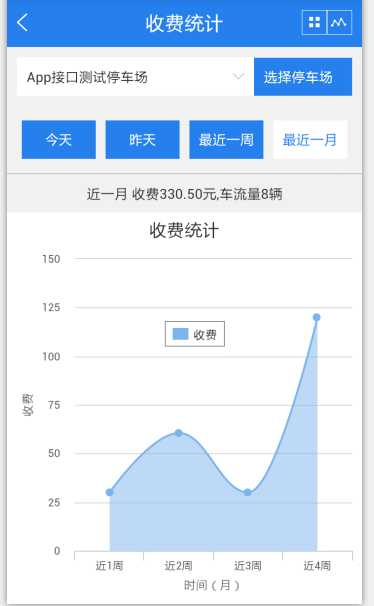
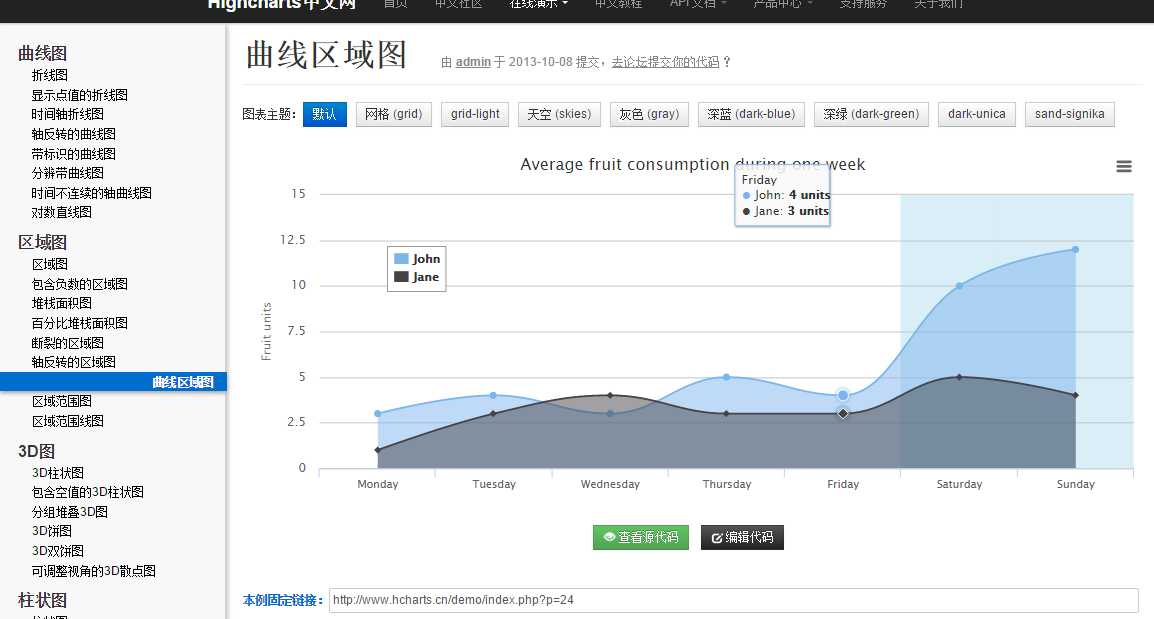
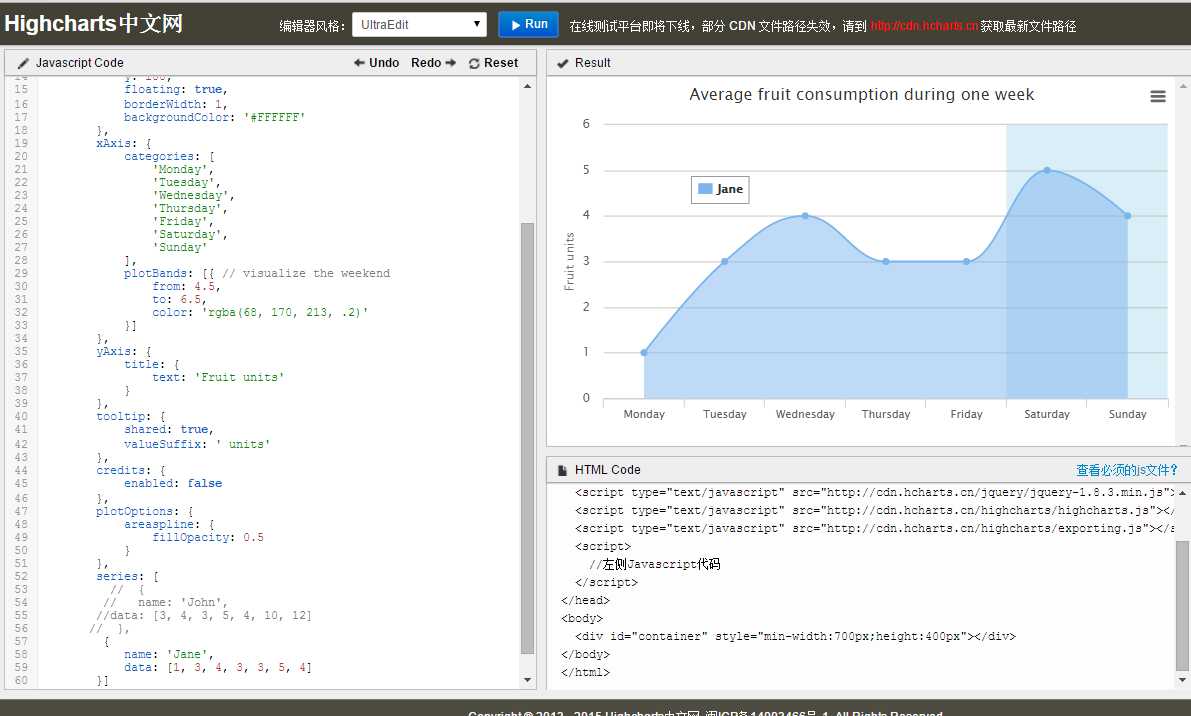
<!doctype html> <html lang="en"> <head> <meta http-equiv="Content-Type" content="text/html; charset=UTF-8"> <script type="text/javascript" src="http://cdn.hcharts.cn/jquery/jquery-1.8.3.min.js"></script> <script type="text/javascript" src="http://cdn.hcharts.cn/highcharts/highcharts.js"></script> <script type="text/javascript" src="http://cdn.hcharts.cn/highcharts/exporting.js"></script> <script type="text/javascript"> var result = window.Android.getResult();//调用android中的方法,取得从android传递过来的数据 //alert("result="+result); var jsonData = eval("(" + result + ")"); //将json字符串数据转换为jsonObject对象 //alert("jsonData="+jsonData); var xText = jsonData.xtext;//解析xtext节点数据 //alert("xText="+xText); var data = jsonData.data; //alert("data="+data); var xdata = jsonData.xdata; //alert("xdata="+xdata); $(function () { $(‘#container‘).highcharts({ chart: { type: ‘areaspline‘ }, title: { text: ‘收费统计‘ }, legend: { layout: ‘vertical‘, align: ‘left‘, verticalAlign: ‘top‘, x: 150, y: 100, floating: true, borderWidth: 1, backgroundColor: ‘#FFFFFF‘ }, xAxis: { title: { text: xText }, categories:xdata, plotBands: [{ // visualize the weekend from: 4.5, to: 6.5, //color: ‘rgba(68, 170, 213, .2)‘ color: ‘rgba(68, 255, 0, 0)‘ }] }, yAxis: { title: { text: ‘收费‘ } }, tooltip: { shared: true, valueSuffix: ‘ units‘ }, credits: { enabled: false }, plotOptions: { areaspline: { fillOpacity: 0.5 } }, series: [{ name: ‘收费‘, data: data }] }); }); </script> <style> body{margin:0;padding:0;} </style> </head> <body> <div id="container" style="width:100%;height:400px"></div> </body> </html>
private void initWebView() { activity = this; webview.setVisibility(View.VISIBLE); WebSettings webSettings = webview.getSettings(); url = "file:/android_asset/index3.html"; // 支持JS webSettings.setJavaScriptEnabled(true); webSettings.setDisplayZoomControls(false); // 隐藏webview缩放按钮 webview.addJavascriptInterface(new JsInteration(), "Android"); webview.setWebChromeClient(new WebChromeClient() { }); // 设置进度条 webview.setWebChromeClient(new WebChromeClient() { public void onProgressChanged(WebView view, int progress) { activity.setTitle("小弟正在努力加载中..."); activity.setProgress(progress * 100); if (progress == 100) activity.setTitle(R.string.app_name); } }); webview.setWebViewClient(new WebViewClient() { public void onReceivedError(WebView view, int errorCode, String description, String failingUrl) { // Handle the error } @Override public boolean shouldOverrideUrlLoading(WebView view, String url2) { if (Uri.parse(url2).getHost().equals(url)) { // Load the site into the default browser Intent intent = new Intent(Intent.ACTION_VIEW, Uri .parse(url)); startActivity(intent); return true; } // 1:返回false: Load url into the webview // 2:返回true:已浏览器方式 return false; } }); webview.loadUrl(url); } private String showtype; public class JsInteration { @JavascriptInterface public String getResult() { JSONObject jsonObject = new JSONObject(); try { JSONArray jsonArray1 = new JSONArray(); JSONArray jsonArray2 = new JSONArray(); for (int j = 0; j < list2.size(); j++) { //这里的list2是通过接口从服务器取得的数据集合 StatisticsChartInfo statisticsChartInfo = list2.get(j); jsonArray1.put(statisticsChartInfo.getCurrtime()); jsonArray2.put(Double.valueOf(statisticsChartInfo .getRevenue())); } jsonObject.put("xtext", xtext); jsonObject.put("xdata", jsonArray1); jsonObject.put("data", jsonArray2); } catch (JSONException e) { e.printStackTrace(); } LogUtil.d("传递的数据=" + jsonObject.toString()); return jsonObject.toString(); } } @Override protected void onDestroy() { // TODO Auto-generated method stub super.onDestroy(); if (webview!= null) { webview.destroy(); } }
标签:
原文地址:http://www.cnblogs.com/xiaoxiao-study/p/3206fd1935a0a3f8440fc59beb7c950b.html